ZBrushпредставил замечательное расширение для 3D-моделирования с внедрением функции «DynamicThickness». Эта новая функция позволяет назначать настраиваемую толщину каждой поверхности вашего Meshи таким образом получать эффективные объемные эффекты – и все это неконструктивным способом. Здесь вы узнаете, как оптимально использовать Dynamic Thickness в ваших проектах для достижения впечатляющих результатов.
Основные выводы
- Dynamic Thickness позволяет настраивать толщину поверхностей без постоянных изменений.
- Эта функция идеально подходит для создания органических и твердых форм.
- Вы можете в любой момент изменять толщину и даже переставлять, не теряя исходную геометрию.
Пошаговое руководство
1. Подготовка и создание Mesh
Чтобы работать с Dynamic Thickness, начните с создания базовой формы. Запустите ZBrush и добавьте сферу. Для этого нажмите клавишу «T», чтобы перейти в режим редактирования. Это будет демонстрационным объектом для использования функции.
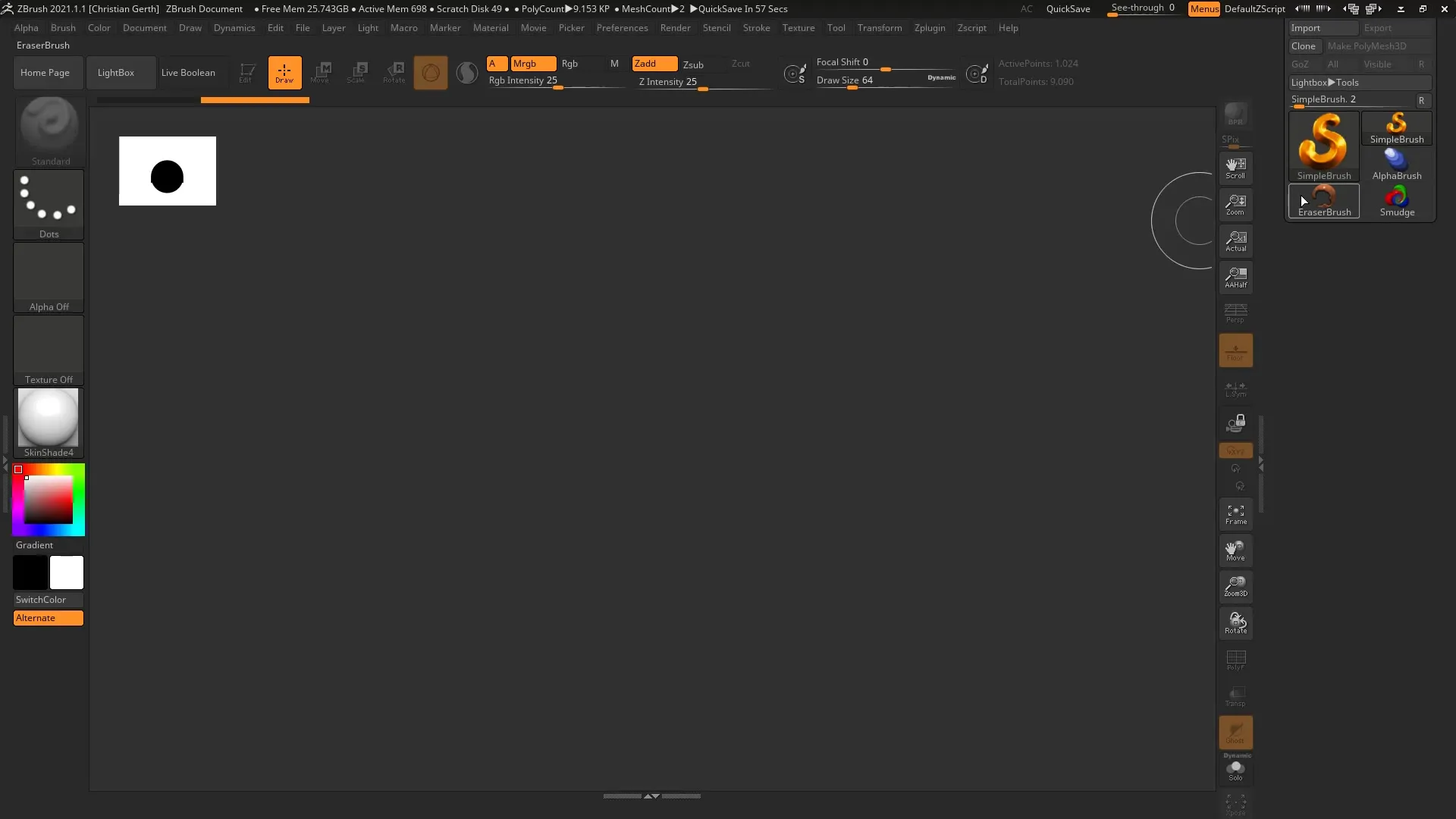
2. Добавление территории
Добавьте сцену рельефа, используя «Append». Эта поверхность является основным фокусом, так как здесь вы будете настраивать толщину. Разместите рельеф на сфере; идеальное выравнивание не требуется. Это расположение вы будете использовать позже в Cloth Simulation.
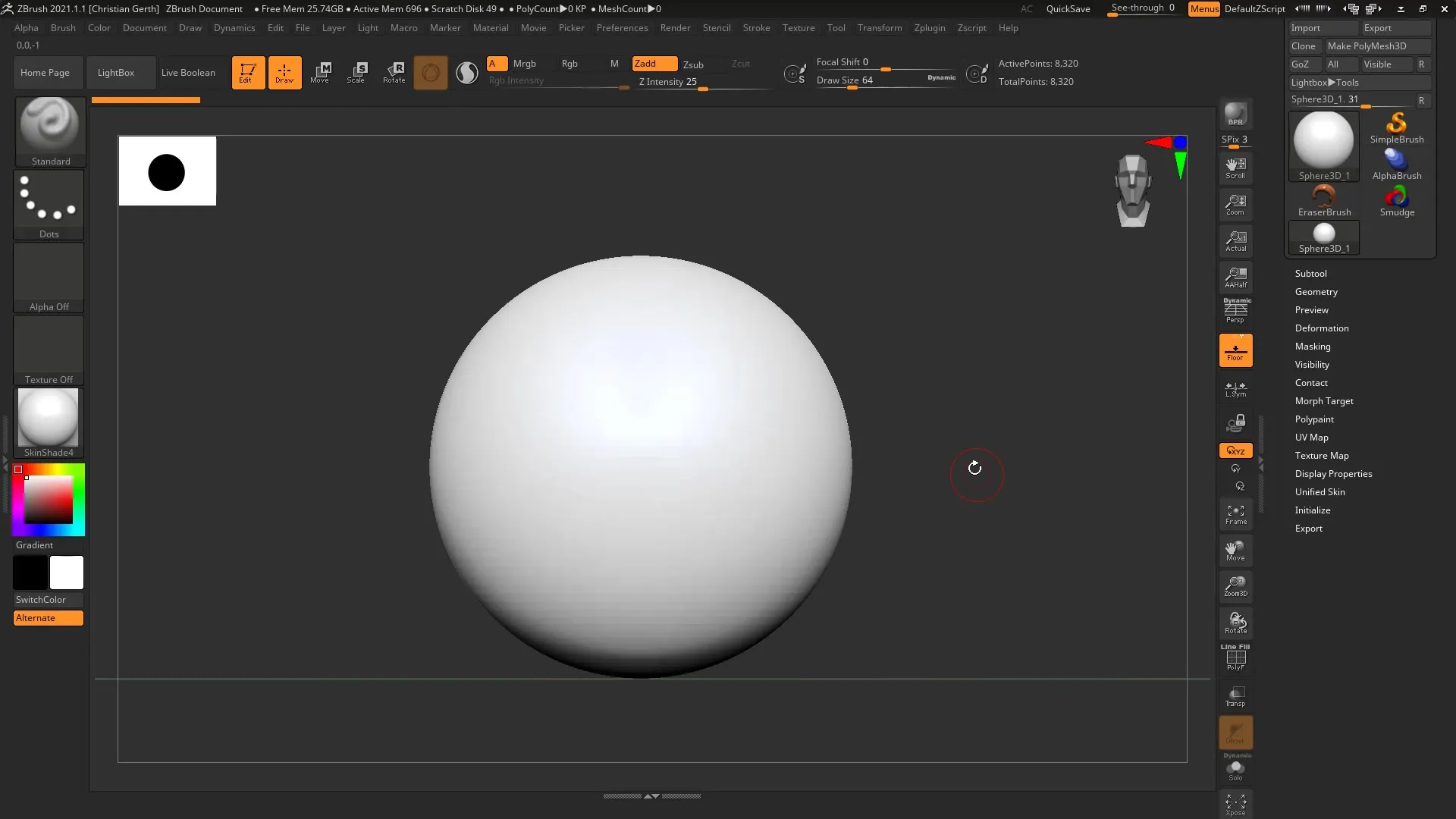
3. Включение режима прозрачности
Чтобы лучше видеть края, включите режим прозрачности. Так вы увидите, как рельеф ложится на сферу. Это создаст основу для создания Dynamic Thickness.

4. Переход в режим рисования
Вернитесь в режим рисования, чтобы фактически редактировать поверхность. Теперь становится видно, как ведет себя геометрия, особенно если рассматривать вид с разных сторон.
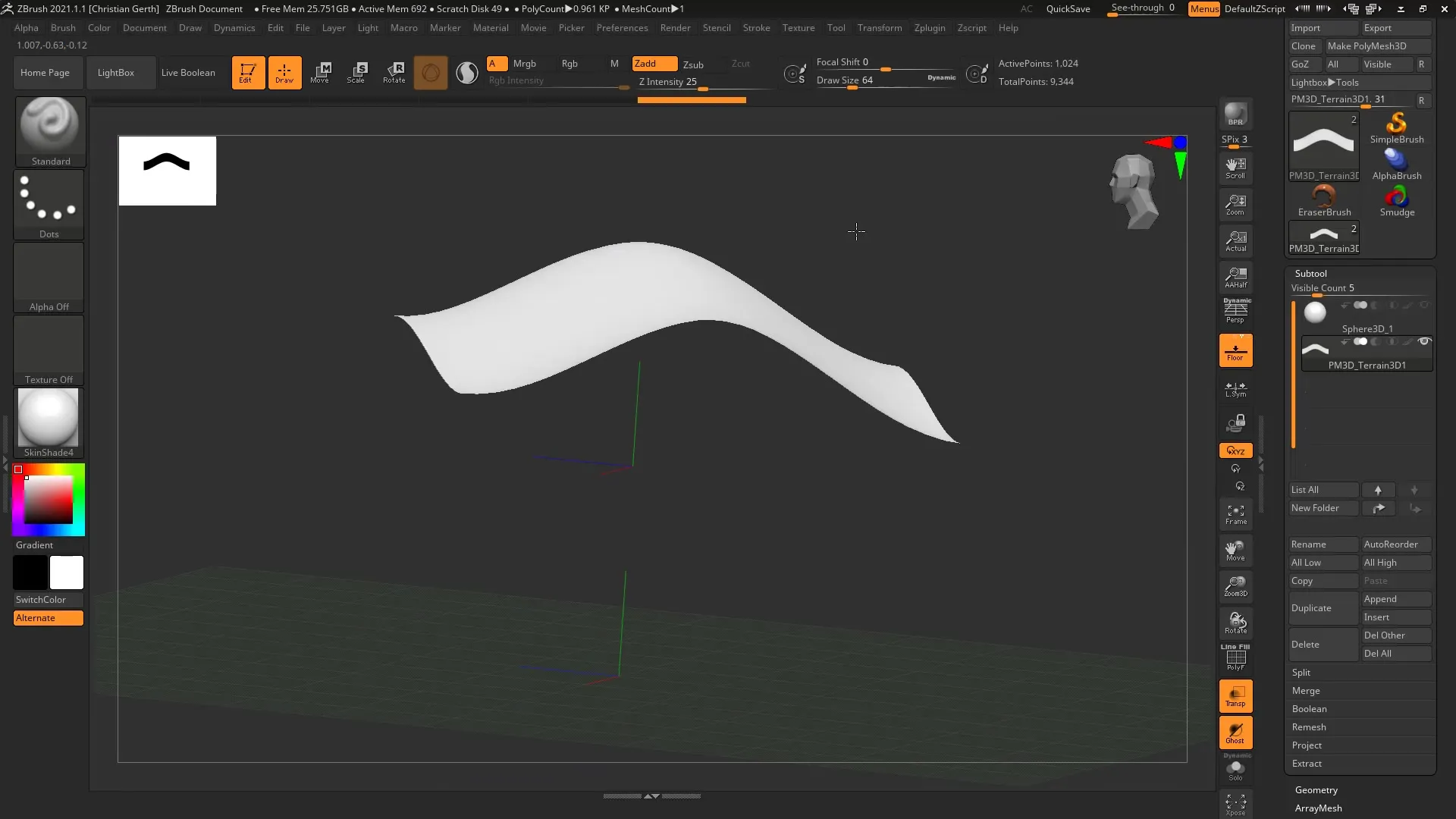
5. Определение тонкой геометрии
Сначала поверхность видна только как один полигон, без толщины. Цель состоит в том, чтобы придать Mesh вес. Теперь перейдите в меню «Geometry» и найдите опцию «Dynamic Subdivision». Это позволит вам настроить естественную мягкость Mesh, не выходя за пределы исходной геометрии.
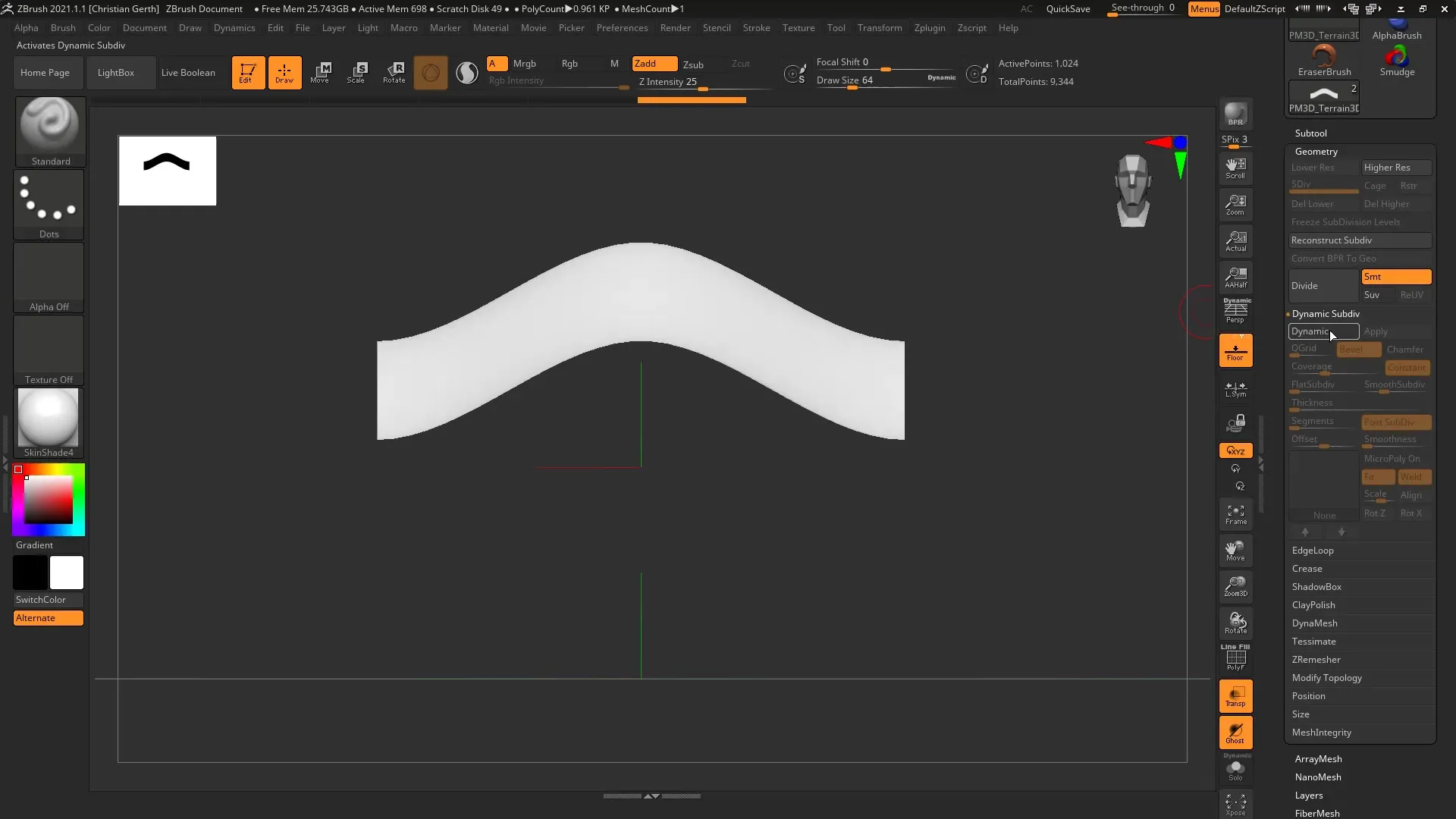
6. Применение Dynamic Thickness
Чтобы применить реальное утолщение, перейдите в настройки «Dynamic Thickness». Здесь вы можете внести различные настройки, чтобы быстро создать толщину, соответствующую вашему стилю.
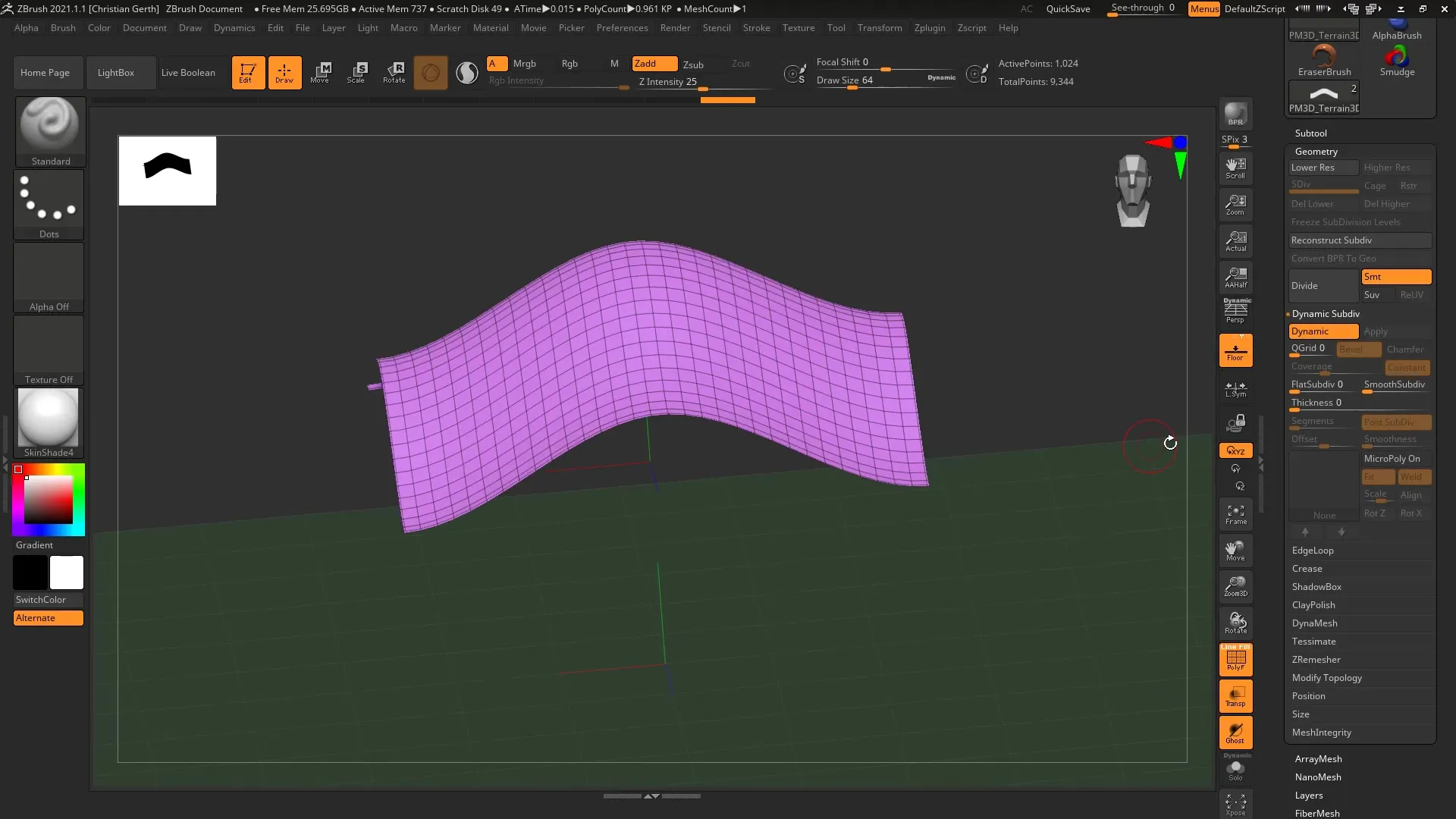
7. Настройка толщины
Используйте ползунок толщины, чтобы установить желаемую толщину. Начните с значения 0.3 для тонкой ткани и наблюдайте за изменениями в Mesh. Теперь у вас есть гибкость сразу увидеть, как толщина влияет на внешний вид.
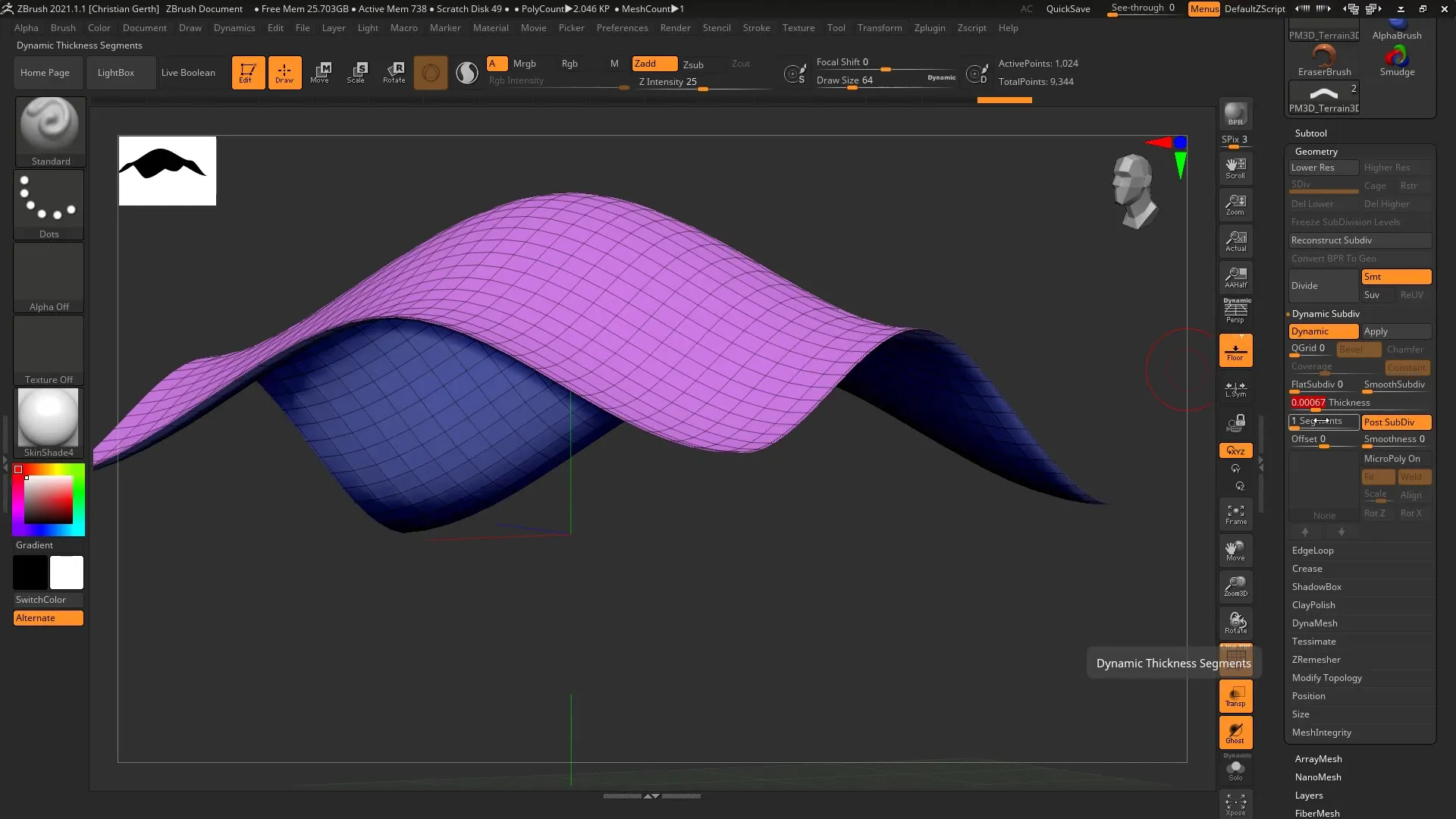
8. Создание сегментов
Если вы хотите добавить больше деталей, вы можете разделить Mesh, создавая сегменты. Вы можете увеличить количество сегментов, чтобы сделать геометрию более податливой и создать больше сложности.
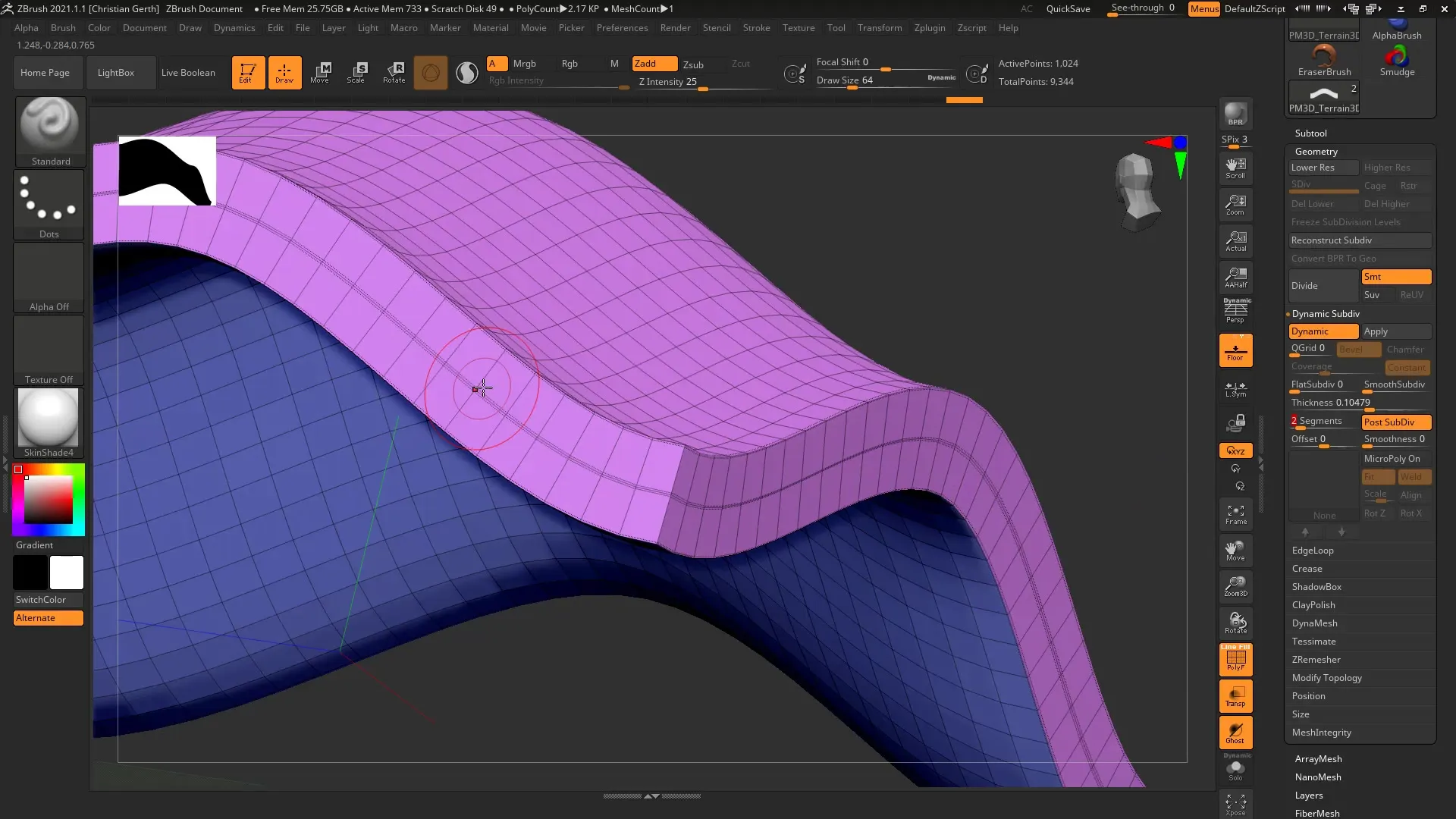
9. Ввод значений смещения
Вы будете в состоянии динамически расположить толщину в зависимости от настройки смещения. С положительным смещением +100 толщина будет расположена над вашим исходным Mesh, в то время как отрицательное смещение заставит толщину смещаться вниз.
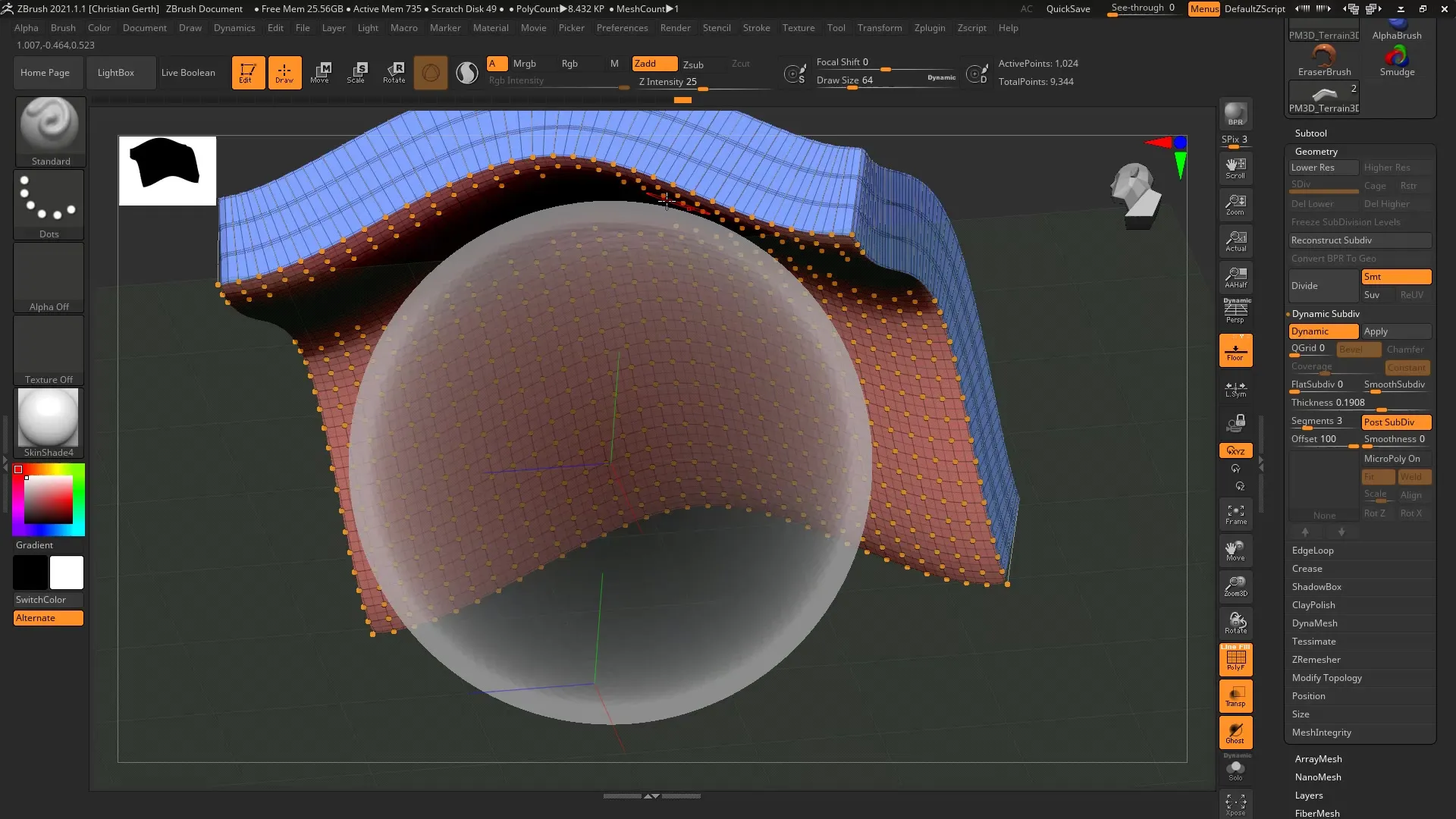
10. Тонкая настройка толщины
Наконец, вы можете использовать функцию «Smooth» для дальнейшего редактирования толщины, чтобы достичь желаемой текстуры. Отрегулируйте кривые по вашему усмотрению, чтобы оптимизировать финальный результат.
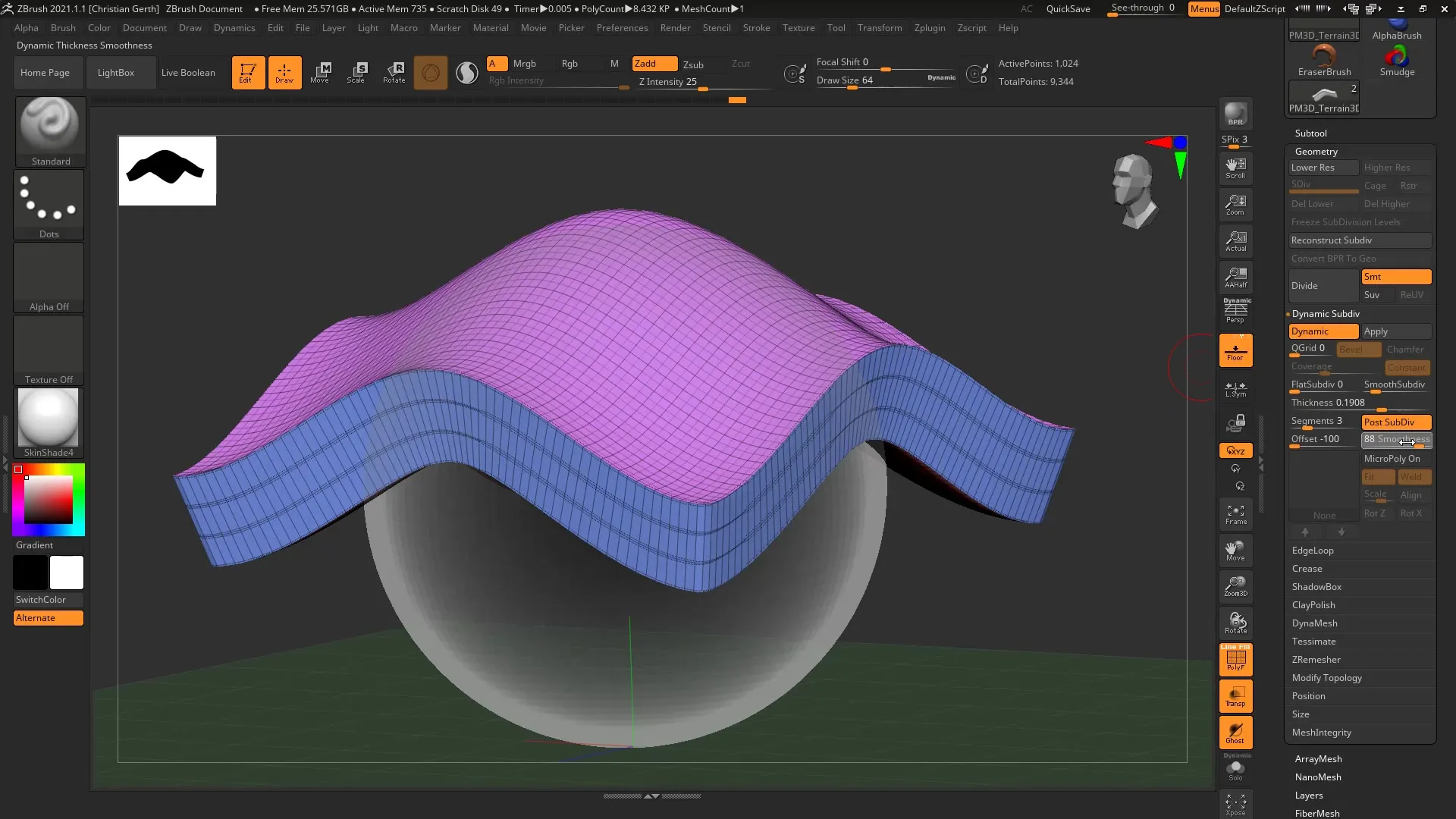
Резюме – Применение Dynamic Thickness в ZBrush 2021
С помощью Dynamic Thickness у вас есть мощная функция для контроля толщины Mesh-поверхностей в ZBrush. Этот инструмент предоставляет вам гибкость для уточнения ваших дизайновбез внесения изменений в исходную геометрию.
Часто задаваемые вопросы
Как работает Dynamic Thickness в ZBrush?Dynamic Thickness позволяет вам динамически настраивать толщину поверхностей, сохраняя при этом исходную геометрию.
Могу ли я позже изменить толщину?Да, толщина неконструктивна и может быть изменена в любое время.
Нужны ли мне специальные настройки для использования Dynamic Thickness?Вы должны убедиться, что работаете в меню Geometry и активировали правильные опции для Dynamic Subdivision.
Что произойдет, если я установлю высокое значение смещения?Высокое значение смещения переместит толщину над исходным Mesh, что сделает ее видимой на поверхности.
Где я могу найти лучшие настройки для толщины моего Mesh?Экспериментируйте с ползунком толщины и настройками смещения, чтобы найти подходящие значения для вашего проекта.


